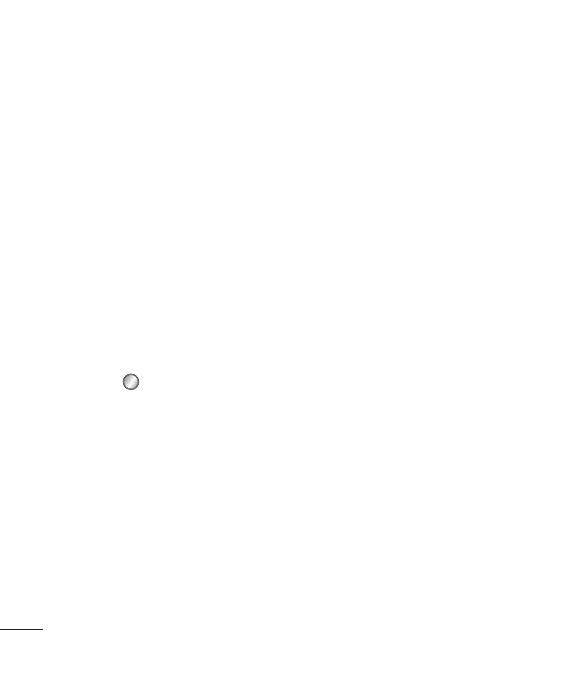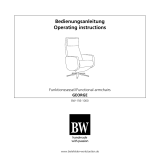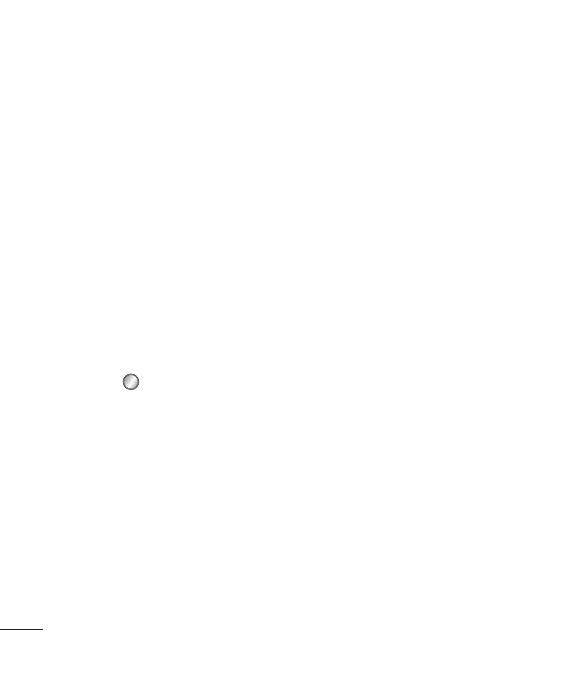
14
• Bluetooth – Richten Sie Ihr GB250 für den
Gebrauch von Bluetooth® ein. Sie können
Ihre Anzeige an anderen Geräten anpassen
oder die gekoppelten Geräte durchsuchen.
• USB-Verbindung – Wählen Sie PC Suite,
und synchronisieren Sie Ihr GB250 mit
der LG PC Suite Software, um Dateien von
Ihrem Mobiltelefon zu kopieren. Wenn
eine Speicherkarte eingesetzt ist, wählen
Sie USB-Speicher, um Ihr Mobiltelefon wie
einen USB-Stick zu verwenden. Stellen Sie
eine Verbindung zu Ihrem Computer her,
und ziehen Sie die Dateien in den GB250-
Ordner für Wechseldatenträger.
Hinweis: Die USB-Speicherfunktion kann nur
genutzt werden, wenn eine Speicherkarte in
Ihr Telefon eingesetzt ist.
Bluetooth-Einstellungen ändern
1 Drücken Sie , und wählen Sie
Verbindungen. Wählen Sie Bluetooth.
2 Wählen Sie Einstellungen. Ändern Sie:
• Mein Telefonstatus – Wählen Sie, ob
Ihr Gerät für andere Sichtbar oder
Unsichtbar sein soll.
• Mein Gerätename – Geben Sie einen
Namen für Ihr LG GB250 ein.
• Unterstützte Dienste – Zeigt eine
Liste aller Geräte wie Headsets und
Freisprechanlagen an, die dieses
Bluetooth-fähige Telefon unterstützt.
• Eigene Adresse – Zeigen Sie Ihre
Bluetooth-Adresse an.
Koppeln mit anderen Bluetooth-
Geräten.
Durch Koppeln des GB250 mit einem
anderen Gerät können Sie eine
passwortgeschützte Verbindung herstellen.
Das bedeutet, dass Ihre Koppelung sicher
ist.
1 Prüfen Sie, ob Bluetooth aktiviert und
sichtbar ist. Sie können den Status im
Menü Einstellungen ändern, indem Sie
Mein Telefonstatus und dann „Sichtbar“
auswählen.
2 Wählen Sie im Menü Bluetooth die
Option Aktivieren und anschließend
Neues Gerät suchen.
3 Ihr GB250 sucht nach Geräten. Wenn die
Suche beendet ist, werden Hinzufügen
und Suchen auf dem Bildschirm
angezeigt.
4 Wählen Sie das Gerät, mit dem Sie das
Telefon koppeln möchten und wählen Sie
Hinzufügen. Geben Sie den Passcode ein,
und wählen Sie OK.
5 Ihr Mobiltelefon wird jetzt mit dem
anderen Gerät verbunden, dort geben
Sie dasselbe Passwort ein.
6 Ihre passwortgeschützte Bluetooth-
Verbindung ist jetzt hergestellt.